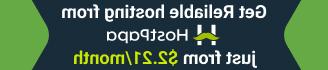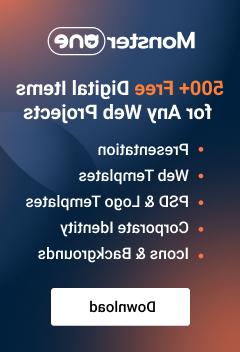WooCommerce. 如何管理“TM产品旋转木马”小部件
2016年6月14日
我们的支持团队准备向您展示如何管理TM产品的新教程 Carousel widget.

导航到 Appearance > Customize > Widgets.

要添加新的 widget,选择所需的 widget 区域,点击 Add widget button.

Select TM产品 Carousel widget 从可用的小部件列表中.

然后你可以管理 widget settings:

可用的选项:
标题-此属性指定控件的标题 widget
显示的产品数量-指定显示的产品数量 carousel
显示-此选项允许您显示来自不同组的产品, 喜欢:所有产品, 特价产品及特色产品
排序方式-指定您想要排列产品内的方式 widget
顺序-选择幻灯片的顺序类型
隐藏免费产品-此属性允许您隐藏免费产品 carousel
显示隐藏的产品-显示隐藏的产品 carousel
按类别过滤-按特定类别过滤产品
按标签过滤-按特定标签过滤产品
可见产品的数量——更改显示类别的数量
产品元-为产品添加元属性 slider
Navigation —该特性支持显示 navigation 箭, pagination
Press the Update & Save 完成后按下按钮.
您还可以轻松地更改现有的 widget settings. 只要打开 widget from Appearance > Customizer > Widgets or Appearance > Widgets.
请随时查看下面的详细视频教程:
WooCommerce. 如何管理“TM产品旋转木马”小部件